3dmax2008英文版官方破解32位/64位 安装及破解注册方法
软件下载:3dmax2008英文版官方破解32位/64位 官方破解
接下来看详细步骤吧:
▼
第二步:运行3dmax2008 32/64位英文版的安装程序:打开之前下载好的3dmax2008 32/64位英文版安装包,双击运行安装程序(setup.exe)
▼
第三步:安装3dmax2009 32/64位产品:这里我们看到了三个栏目,一个是产品安装(install products),一个是创建文档(create deployments),一个安装工具和实用程序(install tools and utilities).单击产品安装(install products),进行下面的安装配置
▼
第四步:进入3dmax2008 32/64英文版欢迎界面:欢迎安装3dmax2008 32/64英文版,接下来就是对3dmax2008 32/64英文版的相关介绍,点击next下一步安装
▼
第五步:3dmax2008 32/64英文版的安装向导:在这个对话框里我们可以看到对3dmax2008 32/64英文版的自述(Readme)和一些样本教程(samples and tutorials folders),点击next下一步安装
▼
第六步:选择安装产品:这里是最最最为关键的,在这个对话框里,我们看到了有好多产品的打了勾,打勾就说明安装此附加插件,本案例中我只选择了安装3dmax2008 32-bit,其它的取消勾选,但你也可以单独选择3dmax2008 64-bit(他们间的安装方法是一样的)。我勾选了3dmax2008 32-bit,点击next下一步安装
▼
第七步:3dmax2008 32/64相关协议:在这个界面我们看到了国家选项栏目(country or region),我们选择中国(china).另一个是同意接受相关协议(I accept)。点击next下一步操作
▼
第八步:3dmax2008 32/64位英文版用户信息:这个界面是个人信息栏,在这里我们看到了姓氏(first name),名字(last name) ,公司(organization),在填写时,可真实填写。在确认没问题就点击next下一步安装
▼
第九步:3dmax2008 32/64位英文版安装配置选择:在这个对话框里最上面的是安装配置选择(Review-configure-install).下面一栏是选择3dmax2008 32/64位英文版的安装路径,3dmax2008 32/64位英文版默认的安装路径是在c盘,一般情况下我们是不采用安装在c盘里,所以我们点击右边的配置(configure)。进行3dmax2008 32/64位英文版安装路径的重新配置
▼
第十步:进入3dmax2008 32/64位英文版安装路径配置界面:在这个界面里,我们首先看到的是选择许可类型(select the license type),在这个栏目下有有两种许可模式,一种是单机模式(stand-alone license)另外一种是联网模式(network-license),这里我们选择了单机模式(stand-alone license),点击next下一步配置
▼
第十一步:进入3dmax2008 32/64英文版安装类型和路径配置界面:在最上面我们看到了,选择安装类型(select the installation type).在这个栏目下面有两个选择,一个是经典类型(typical),一个是自定义(custom),显示我选择了经典类型(typical)。接下来就是3dmax2008 32/64英文版安装路径,这里我选择安装在D盘里,点击next下一步安装
▼
第十二步:网络渲染端口配置:网络渲染端口配置,我们选择他默认的;7507,点击next下一步安装
▼
第十三步:3dmax2008 32/64英文版安装配置完成:3dmax2008 32/64英文版安装配置完成,这时你要是感觉前面的配置有误,你可以点击返回(back).要是没有疑问了,就点击配置完成(configuration conplete)
▼
第十四步:3dmax2008 32/64英文版安装配置完成:在这个界面我们可以很清楚 的看到之前所设的安装路径和相关配置,以及我们所选择的安装产品(3dmax2008 32-bit)。没有疑问就点击安装(install)
▼
第十五步:3dmax2008 32/64英文版安装配置完成正在安装中`:3dmax2008 32/64英文版安装配置完成正在安装中
▼
第十六步:3dmax2008 32/64英文版安装安装完成:在这个界面提示我们,3dmax2008 32/64英文版安装完成了,这时我们可以选择取消阅读3dmax2008文档(view the autodesk@max2008 readme),点击finish完成
▼
第十七步:启动3dmax2008 32/64位英文版:3dmax2008 32/64英文版安装完成后,回到桌面,你会发现桌面已经创建了一个快捷启动图标。双击图标启动3dmax2008 32/64英文版
▼
第十八步:启动3dmax2008 32/64位英文版:3dmax2008 32/64英文版安装完成后,回到桌面,你会发现桌面已经创建了一个快捷启动图标。双击图标启动3dmax2008 32/64英文版。这里要注意的是系统时间问题,如果你是2013年安装的3dmax2008,那么你就要将系统时间改成2008年
▼
第十九步:激活3dmax2008 32/64英文版:双击启动3dmax2008 32/64英文版后,会出现一个激活的对话框。最上面一排是序列号(serial number),申请号(Request code)以及下面的选择输入激活码(Enter an activation code)。这时我们要找到注册机计算激活码。序列号这里要我们输入序列号,在这里我提供几级序列号给在大家 , 666-20082008, 646-20082008, 653-12344321,648-98766789
▼
第二十步:寻找相对的注册机:在之前下载好的3dmax2008 32/64位英文版安装里找到相对的注册机,这时我们要注意 的是,如果你安装 的是32位的3dmax2008.就用32位的注册机计算激活码,但如果你安装 的是64位的3dmax2008,就用相对的64位注册机计算激活码。在本案例中我安装 的是3dmax2008 32位的,所以接下来我会选择32位的注册机
▼
第二十一步:了解注册机界面:双击运行注册机。我们看到注册机界面,上面一栏是申请号栏(Request code),下面一栏是激活码栏(Auth Code),还有一个是计算(calculate)
▼
第二十二步:复制申请号到注册机:我们把3dmax2008 32/64位的申请号复制粘贴到注册机申请号栏(Request code)里并点击计算(calculate),算出激活码(Auth Code)
▼
第二十三步:复制粘贴激活码:激活计算出来后,全选(ctrl+a)把激活码复制粘贴到3dmax2008 32/64位输入激活码框内,再点击next下一步激活
▼
第二十四步:3dmax2008 32/64位激活完成:一会,弹出了这个对话框,告诉我们激活成功完成,单击(finish)完成。3dmax2008 32/64位激活完成
▼
第二十五步:设置3dmax2008 32/64位英文版启动界面:点击完成激活后,会自动启动3dmax2008 32/64位,这时会弹出一个对话框。这里我们可以取消勾选显示些项(show this dialog at startup),点击(close)关闭,这样以后启动3dmax2008 32/64位时就不会弹出这个对话框
▼
第二十六步:3dmax2008 32/64位英文版成功安装激活完成:3dmax2008 32/64位英文版成功安装激活完成
▼
完成
软件下载:3dmax2008英文版官方破解32位/64位 官方破解
更多软件免费下载请进入【下得乐软件库】
赞
0


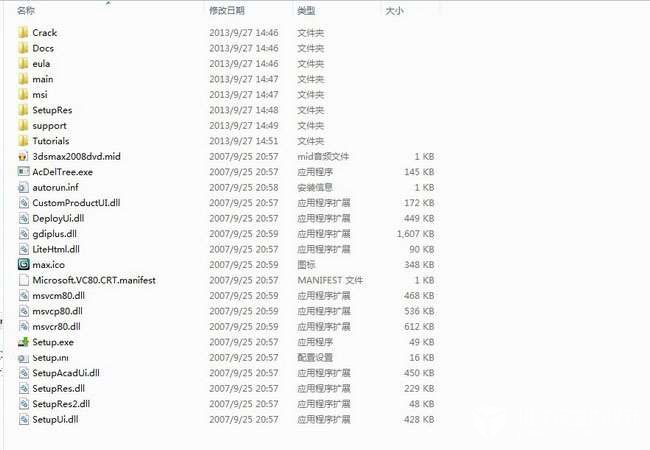

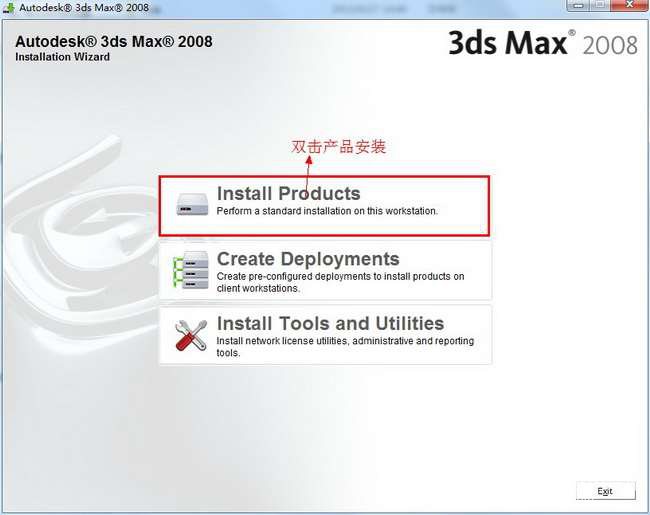

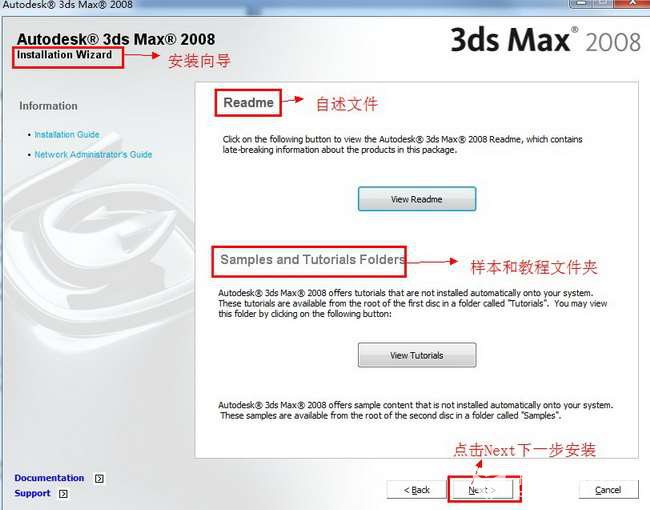

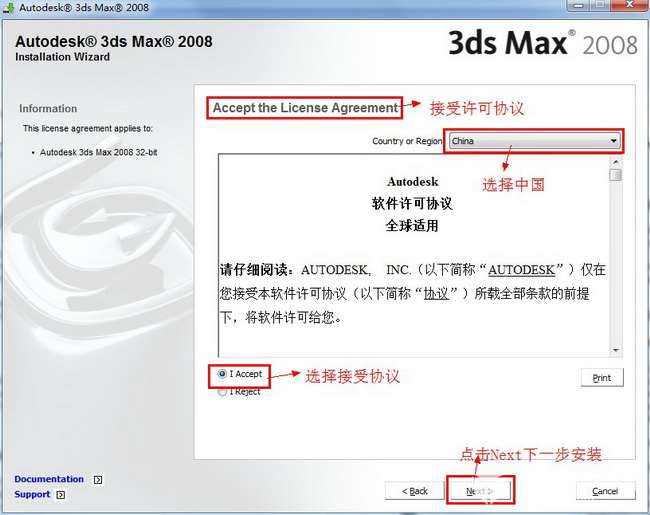
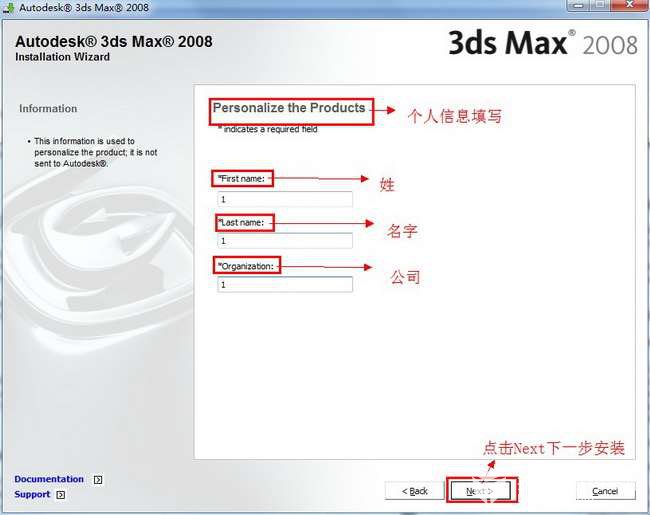
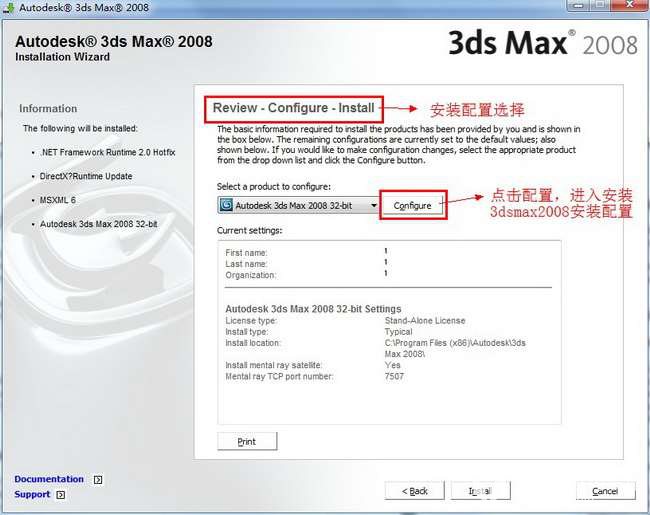

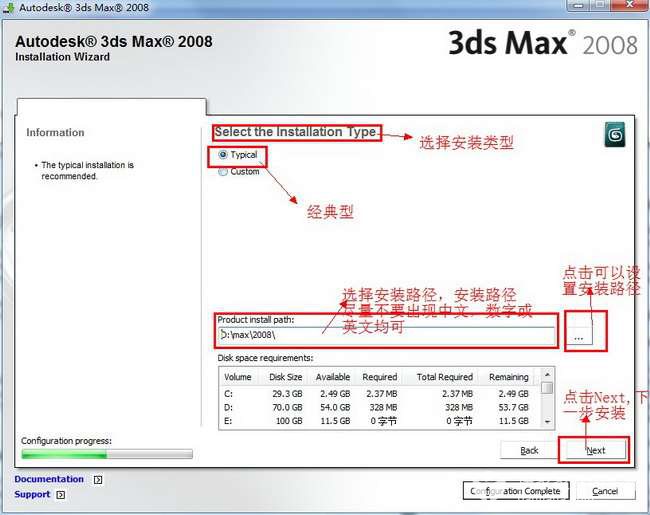

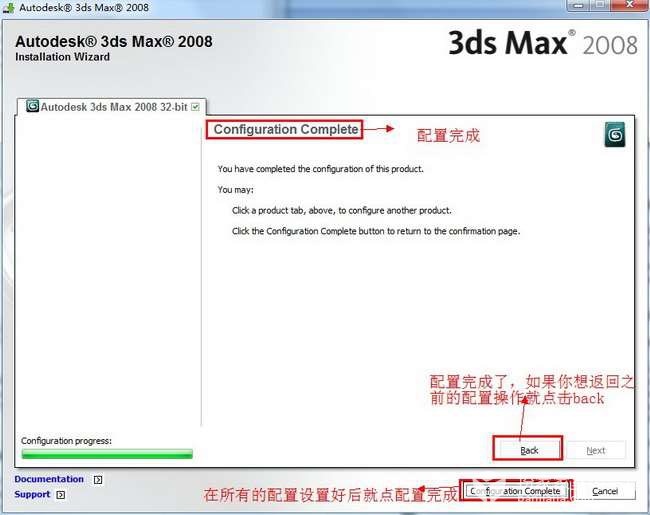
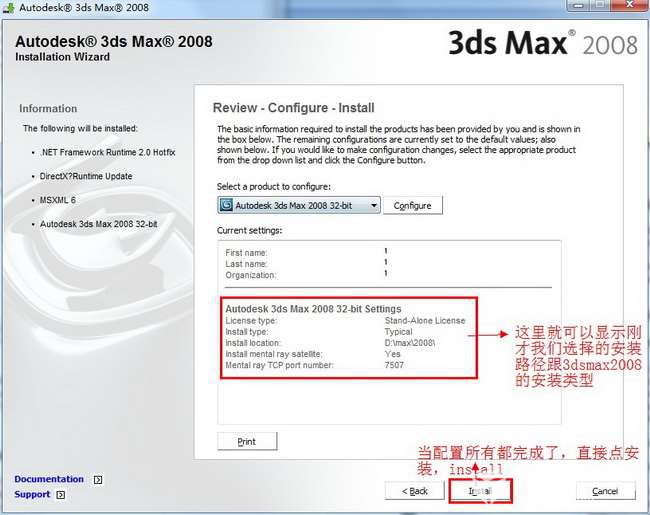
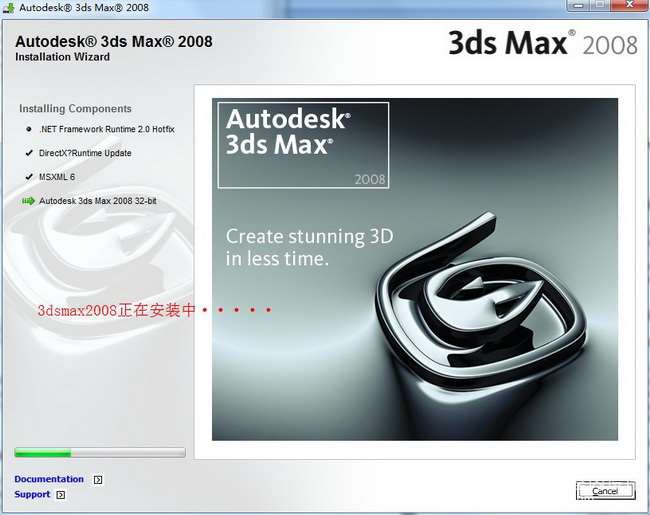

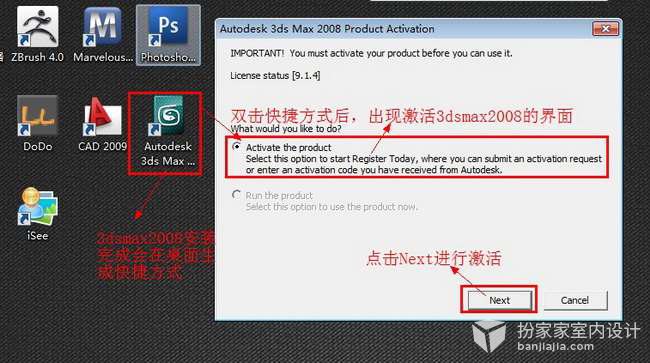

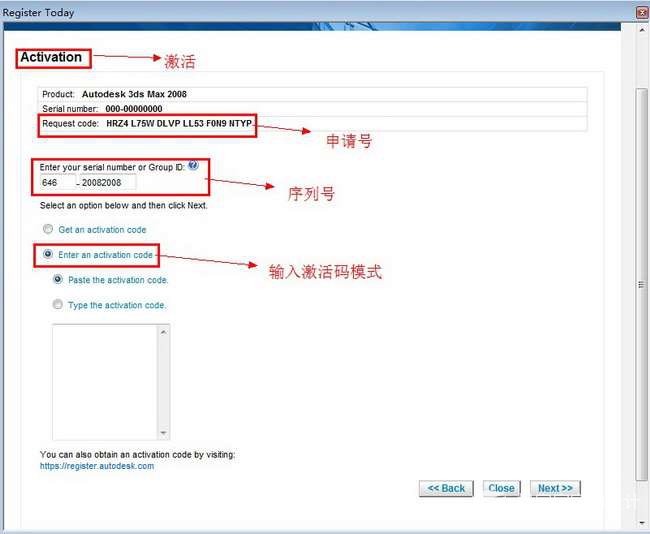


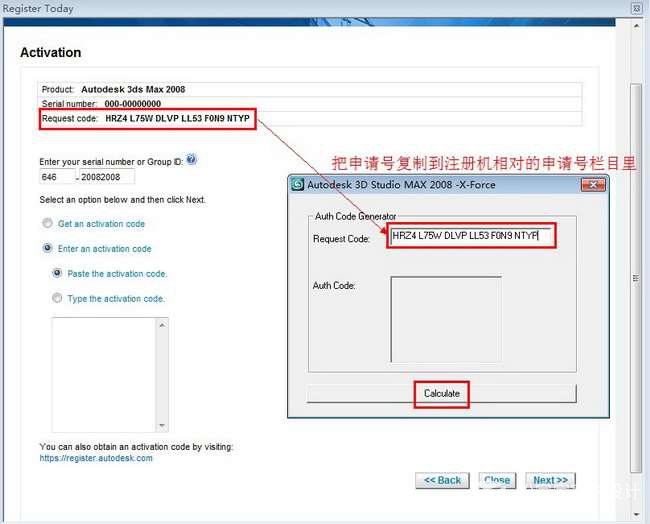

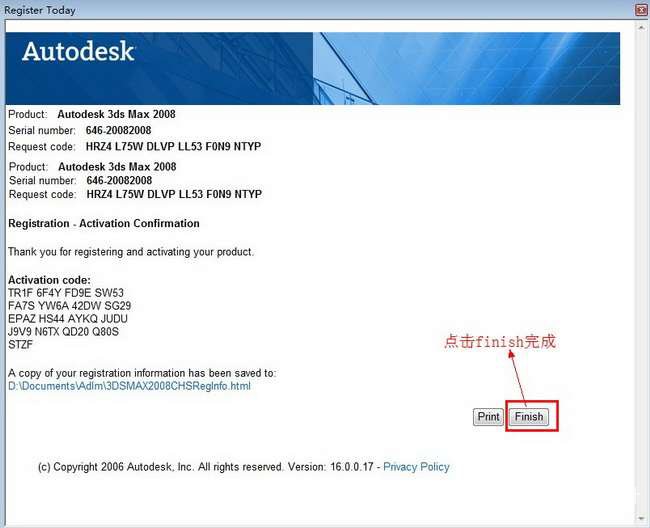
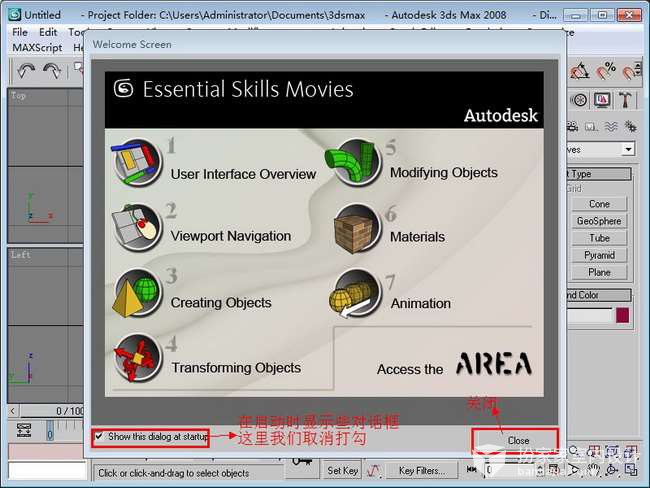










评论(1)